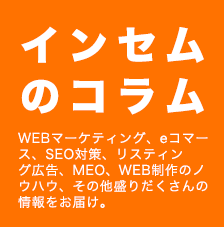食べログより重大発表!
皆さん。こんばんわ。
正式にコラム担当に任命されたWEBマーケティング担当Yです!
先月の飲食業界を振り返ると大変でしたね。
例えば、食べログを利用しているオーナー様のとあるつぶやきがきっかけでネット上で「食べログ評価点を不正か?」と大炎上したり、その陰でぐるなびのシステムエラーが起こっていて1部の店舗様では大きく売り上げに影響していたりとトラブルが多い月でしたね。
そんな渦中である食べログ運営会社「カカクコム」より重大発表がありましたので、ご紹介致します。
飲食店の評価点数の更新タイミングを月2回に変更することを発表しました。
今まで毎日の口コミ投稿を受けて随時更新という形をとってきましたが、
2016年10月18日から原則として、毎月第1火曜日と第3火曜日の更新となります。

評価点数のアルゴリズムについては「外部からの不正なランキング操作を防ぐなどの目的」があるとして不定期に見直しを実施していました。そのため修正によってはその日突然点数が下がってしまう店舗様もありましたが、今回の変更で決まった日に点数が変化することになります。またサイト内の「点数とランキングについて」のページをリニューアルし、その仕組みや考え方について説明しています。

更新タイミング変更後の更新日は11月1日を予定とされております。
事前に自店舗の点数を再度しっかりとチェックしておきましょう!

食べログ活用術 Part40
GW対策をして売り上げを上げましょう!
GWは、スマートフォンを片手に食べログを見ているお客様が多い時期。
この時期に上手に集客するための方法を先週に引き続き2つご紹介しましょう。
□---------------------------------------------------------------□
①【今すぐ】「今月のお知らせ」5月分を設定しておく
□---------------------------------------------------------------□
「今月のお知らせ」で、5月分を設定されていない方は、今のうちに5月分を設定されることをオススメいたします。
特に、4月分の告知のみ、設定されている店舗様の場合、4月分の告知は、5月1日になると削除されてしまいます。
是非、5月1日からお客様にPRできるように設定を済ませましょう。
▼「今月のお知らせ」設定ページ はこちら
http://owner.tabelog.com/owner_rst/rsteditnews/?cid=mail_160426_01
□---------------------------------------------------------------□
②家族層対策1…GW在庫を登録
□---------------------------------------------------------------□
ネット予約をご利用いただいている店舗様は、是非、GWの在庫登録をお願いいたします。
GWは、例年、旅行先での利用や記念日での利用が多く、一人当たりのご利用金額も高くなる傾向があります。
GWの予約を逃さぬよう、早めの在庫登録をオススメいたします。
▼「予約管理画面」はこちら
http://owner.tabelog.com/owner_yoyaku/top/?cid=mail_160426_02

食べログ活用術 Part39
「店舗詳細情報」を設定して家族層を獲得しましょう!
GWは、家族での利用が増える時期。
このようなお客様に対応するために、できることの一つが「店舗詳細情報」をキチンと正確に設定することです。
家族でご利用のお客様は、「小さな子供が一緒なので、他の方に迷惑がかからないように、個室で」
「母親が高齢の為、動きやすい席が希望」等、制約条件が多いことから特に「店舗詳細情報」を気にする方が多いもの。
「店舗詳細情報」を正確に設定することで、お客様は事情に合ったお店を選べ、お店も特徴を活かした集客ができる、というように適切にマッチングされた集客が可能になってきます。
「店舗詳細情報」に未設定項目のある店舗様は、この機会に、全て設定されることをオススメいたします。
◆この項目は必ず設定
・営業時間
・定休日
・予約
・カード
・個室
・貸切
・駐車場
・禁煙喫煙
※既に店舗詳細情報の各項目を埋めている場合であっても、情報に間違いや変更が無いか、
以下のページより確認をお願いいたします。
▼「店舗詳細情報」設定ページ はこちら
http://owner.tabelog.com/owner_rst/rstinfo_entry/?cid=mail_160419_01

食べログ活用術 Part38
食べログでお店の空間を上手くPRする方法
食べログの「座席情報」についてご紹介しましょう。
歓送迎会や当日に決まったちょっとした飲み会でも、
お店探しをされている方は、店舗の座席がどのようになっているか気にしています。
座席情報では、最大10卓まで座席の情報(個室、席タイプ、席数、喫煙・禁煙など)をPR出来ます♪
座席情報の設定メリットは以下の通りです。
・無料サービスご利用店舗様でも活用可能!
・まるまる1ページを使って、最大10種類の座席情報をアピール可能!
・写真を使って、座席を感覚的にアピール!
お客様が気になる、個室や禁煙・喫煙もしっかり記載!
個室や他店と差別化できる特長のある座席があれば、
ぜひ、座席情報を上手に活用し、PRしてください。
▼ 早速、店舗管理画面の座席情報の編集画面を開く(要ID、パスワード)
http://owner.tabelog.com/owner_rst/seat_index/?cid=mail_160412_01
□---------------------------------------------------------------□
◆座席情報」の編集方法
□---------------------------------------------------------------□
①店舗管理画面へログインして下さい
▼ 店舗管理画面トップページ はこちら(要ID、パスワード)
https://ssl.tabelog.com/owner_account/login/?cid=mail_160412_02
②ログイン後、上部メニューの「店舗ページ編集」をクリックします。
③ページ左側のリンク集の「座席情報の編集」の「座席情報」をクリックします。
④「座席情報(編集画面)」が表示されます。
⑤新しい座席情報を設定する場合は、
画面右上「座席情報を新規登録する」ボタンをクリックします。
⑥入力フォームが表示されますので、各項目に入力を行います。
・タイトル
→座席について、簡潔に説明してください。
・個室
→個室ではない、完全個室、半個室のいずれかを選択します。
・説明
→「タイトル」に書ききれない内容を入力します。
・タイプ
→テーブル席、カウンター席、座席のいずれかを選択します。
・席数
→この座席を利用いただける最少人数、最大人数を入力します。
・喫煙・禁煙
→喫煙可、禁煙、分煙のいずれかを選択します。
・備考
→各項目で説明しきれない内容があれば、記載します。
・写真
→「座席情報」の写真は、「内観写真」から選択します。

食べログ活用術 Part37
プレミアムクーポンの登録で新規顧客をゲット!
新規顧客獲得に繋がりやすい「プレミアムクーポン」をご紹介します。
□---------------------------------------------------------------□
①プレミアムクーポンの登録で新規顧客獲得!※掲載料は無料!
□---------------------------------------------------------------□
プレミアムクーポンは、集客対象を食べログプレミアム会員のみに限定した無料サービスです。
プレミアム会員のみ利用できるクーポンですので、外食頻度が高い優良な新規顧客の獲得に繋がりやすいクーポンとなっております。
この機械に登録してみましょう。
□---------------------------------------------------------------□
◆プレミアムクーポンを登録する
□---------------------------------------------------------------□
1.店舗管理画面へログインします。
▼ 店舗管理画面トップページ はこちら(要ID、パスワード)
https://ssl.tabelog.com/owner_account/login/?cid=mail_160405_01
2.ログイン後、上部メニューの「店舗ページ編集」をクリックします。
3.ページ左側のリンク集の「クーポンの編集」の「プレミアムクーポン」をクリックします。
4.(初回時のみ)「プレミアムクーポン利用規約」をクリックし、利用規約を確認します。
5.「利用規約に同意の上、プレミアムクーポン登録画面へ」ボタンをクリックし、編集フォームを表示します。
6.必要事項を入力します。
7.「確認画面」ボタンをクリックして、内容を確認します。
8.「この内容で登録・変更申請する」ボタンをクリックすると、完了画面が表示されます。

食べログ活用術 Part36
当日予約出来ることをアピールして集客をアップさせましょう!
お花見、会社の歓迎会、友人との飲み会。春を迎え繁忙期のシーズンの到来です。
平日も週末も、お店への予約を求めるお客様を取り逃さない集客を行うご提案です。
それは、「当日予約できる情報を掲載すること」これに限ります。
その機能について、ご紹介いたします。
□---------------------------------------------------------------□
当日でもネット予約が受付できる状況にしましょう
□---------------------------------------------------------------□
前もって開催が決まっている大人数での新年会などは別ですが、
職場の同僚と当日に飲みに行くことが決まるのは、よくあることかと思います。
当日の飲み会は、仕事時間の合間にお店を探して、さくっと予約することが多いですので、
当日でもネット予約が受け付けられるように在庫管理がしっかりと行える範囲で、在庫の設定を見直しましょう。
▼当日予約受付けの設定は、「プラン管理」の「受付締切日時」から
http://owner.tabelog.com/owner_yoyaku/plans/?cid=mail_160329_01
▼在庫数を増やすには「在庫管理」から
http://owner.tabelog.com/owner_yoyaku/place_calendars/?cid=mail_160329_02
□---------------------------------------------------------------□
当日の空席情報をアピールしましょう
□---------------------------------------------------------------□
当日の空席情報をアピールできる
当日空席の設定は、スマートフォンの操作で簡単に設定できます!
設定方法は、以下の通りです。
①スマートフォンで店舗管理画面にログインします。(要ID、パスワード)
※当日空席情報の登録は、0:00~20:30 の間に限ります。
20:30~24:00は、空席情報の登録はできませんのでご注意ください。
▼ログインURLはこちら↓↓
https://ssl.tabelog.com/owner_account/login/?cid=mail_160329_03
②店舗管理画面トップページの当日空席検索サービスの空席情報をタップするだけ!!
トップページ画面上に「空席あり」「空席わずか」「空席なし」、
3種類のボタンが表示されているので、現状の空席情報をタップするだけで、情報が更新されます。
既に登録されている情報を変更する場合も、
変更したい状況を3種類のボタンから選んでタップするだけで、カンタンに更新できます。

食べログ活用術 Part35
検索結果ページで選ばれるお店の特長をつかみましょう。
本日は今すぐ実践できる2つの設定ポイントをご紹介します。
□---------------------------------------------------------------□
検索結果で選ばれるお店の特長とは?
□---------------------------------------------------------------□
お客様は、検索結果ページで以下の情報をよく見ています。
①【写真】
『写真』は文章よりも目に付きやすく、画質やぱっと見のインパクトが大切です。
②【内観に関する情報】
自分の利用シーンに合った雰囲気のお店か、個室はあるか、どのような席か・・・など、
『内観』情報を重視してお店を選んでいるお客様が多いです。
□---------------------------------------------------------------□
必ず押さえたい2つのポイント
□---------------------------------------------------------------□
検索結果ページで重要な項目はズバリ『代表写真』と『PR文タイトル』!
設定のコツを押さえて写真や文章にひと工夫加えましょう。
■ポイント① 代表写真
個室やお店全体の雰囲気がわかる『内観』
または、インパクトのある『一品料理』の写真がオススメです。
■ポイント② PR文タイトル
ユーザーの引きが強いキーワードにポイントを絞って具体的に記載しましょう。
文章がだらだら長すぎると、あまり読まれません。
□---------------------------------------------------------------□
実践編1:『代表写真』
□---------------------------------------------------------------□
『内観』または『一品料理』の写真がオススメです。
複数枚の合成写真やコースメニューの集合写真は、
画像サイズが小さい検索結果ページでは細かく表示され、見づらくなってしまいます。
■ポイント① 内観
個室やお店全体の雰囲気がわかる写真を設定しましょう。
内装にこだわっている店舗様には、内観写真を設定いただくことをオススメします。
■ポイント② 一品料理
動きのある写真や、旬の季節メニューの写真を設定するとお客様の引きが強くなります。
(例:焼いているお肉、湯気がでている鍋)
▼ 『代表写真』の設定画面を開く
http://owner.tabelog.com/owner_rst/rst_entry_rstlst/?cid=mail_160322_01
□---------------------------------------------------------------□
実践編2:『PR文タイトル』
□---------------------------------------------------------------□
以下の人気キーワードをタイトルに含めると、お客様の目に留まりやすくなります。
・個室
・駅からのアクセス
・お得なコース情報
・メディア掲載情報
・お店の雰囲気(一軒屋、隠れ家など)
・季節のキーワード(花見、歓送迎会など)
・具体的な料理の説明 (産地・食べ方・調理方法など)
▼ 『PR文』の設定画面を開く
http://owner.tabelog.com/owner_rst/rst_entry_design/?cid=mail_160322_02
◆ 良い設定例 ◆
□---------------------------------------------------------------□
【銀座駅徒歩3分】ボリュームたっぷりの大皿料理にプレミアム生ビール、
日本酒、カクテルなど数十種類の飲み放題付きコースが2.5時間で3500円!
20名様以上で貸切もOK。歓送迎会の予約承っています。
□---------------------------------------------------------------□
【雑誌『●●2月号』掲載】××漁港直送の新鮮な魚介を使ったイタリアンと、
希少なビオワインを気軽にグラスでお楽しみいただけます。
家にいるようなソファー個室は女子会におすすめ♪
□---------------------------------------------------------------□
◆ 悪い設定例 ◆
極端に短い文章や抽象的な説明文では、お店の魅力が十分に伝わりません。
□---------------------------------------------------------------□
味わい深いワインと美味しい料理♪
□---------------------------------------------------------------□
本場の味を楽しみたいなら!
□---------------------------------------------------------------□
▼ 『PR文』の設定画面を開く
http://owner.tabelog.com/owner_rst/rst_entry_design/?cid=mail_160322_03
写真の選び方や文章にひと工夫加えることが効果UPの秘訣です。
この機械に、お店の設定内容を確認してみませんか?

食べログ活用術 Part34
「インターネット予約」の基本的な操作4点のおさらい
本日は、「インターネット予約」の基本的な操作4点をおさらいします。
「インターネット予約を利用していないけれど、興味がある」という方も、
「ベーシックプランに申し込んでみたもののまだ活用できていない」という方も、ご確認下さい、
□---------------------------------------------------------------□
「インターネット予約」を導入すると、こんなメリットがあります
□---------------------------------------------------------------□
◆営業時間外、忙しい時間にも、予約を受け付けられる
お客様が食べログに多くアクセスする時間帯は、お昼休みやアフターファイブの時間。
お店の営業時間外や、忙しい時間になりがちなこの時間帯も、
「インターネット予約」なら、予約の取りこぼしがありません。
□---------------------------------------------------------------□
「インターネット予約」をまだご利用でない店舗様へ
□---------------------------------------------------------------□
「インターネット予約」機能のご利用を希望される場合は、是非、集客サービスにお申し込みください。
お申し込み方法は【 簡単 】!今すぐ下記URLをクリックして、フォームにご入力ください。
入力は数分で完了します。
▼ 集客サービスへのお申し込みはこちら
http://owner.tabelog.com/owner_rst/plan_service_list/?cid=mail_160315_01
□---------------------------------------------------------------□
「インターネット予約」の基本操作は、4種類!
□---------------------------------------------------------------□
ご登録いただいたメールアドレスの認証を行っていただくと、
掲載期間開始と同時に、自動的に予約受付が開始されます。
この後、最低限行っていただく作業は4種類。
①食べログから予約が入った! → 予約内容を確認する
②お客様が、キャンセルしてきた! → キャンセルを処理する
③お客様が、予約内容を変更してきた! → 予約内容変更を処理する
④食べログ以外の予約で満席になった! → 予約受付を停止する
この4つを押さえれば、「インターネット予約」を安心してお使いいただけます!
□---------------------------------------------------------------□
1.食べログから予約が入った! → 予約内容を確認する
□---------------------------------------------------------------□
食べログで予約が入ると、まずお申し込み時にご登録いただいたメールアドレスにメールが届きます。
メールに記載されたURLをクリックすると今回の予約情報の詳細が記載されたページにアクセスできます。
スマートフォンから確認できるURLも記載されていますので、
パソコンを開けない時でも、予約に気付くことができます!
□---------------------------------------------------------------□
2.お客様が、キャンセルしてきた! → キャンセルを処理する
□---------------------------------------------------------------□
お客様自ら、食べログサイト上でキャンセル処理を行った場合と、
お電話などでキャンセルの連絡があった場合で、行っていただく作業が変わります。
□---------------------------------------------------------------□
(1)お客様が、食べログサイト上でキャンセル処理を行った場合
□---------------------------------------------------------------□
店舗様側で行っていただく作業はありません。キャンセルが入ると同時に、
お申し込み時にご登録いただいたメールアドレスに、メールが届きます。
メールに記載されたURLをクリックすると、
今回のキャンセル内容の詳細が記載されたページにアクセスできます
(こちらも、スマートフォン・パソコンの両方で、ご確認いただけます)。
□---------------------------------------------------------------□
(2)お客様から、電話などで、キャンセルしたいと連絡があった場合
□---------------------------------------------------------------□
店舗様側で、キャンセルの処理を行っていただきます。処理は5ステップ!
①予約管理画面TOPにアクセス。カレンダーが表示されます。
▼予約管理画面TOPはこちら
http://owner.tabelog.com/owner_yoyaku/top/?cid=mail_160315_02
②キャンセル処理をしたい日付をクリックします。
この日に入っている予約が、一覧で表示されます。
③キャンセル処理したい予約情報の「詳細」ボタンをクリック。
この予約情報の、詳細が表示されます。
④「予約のキャンセル処理を行う」ボタンをクリック。
キャンセルの内容入力画面が表示されます。
⑤「キャンセル確定」ボタンをクリックすると、キャンセル処理が完了します。
□---------------------------------------------------------------□
3.お客様が、予約内容を変更してきた! → 予約内容変更を処理する
□---------------------------------------------------------------□
予約内容が変更になった時の処理も、キャンセル処理と同じ画面から行えます。
□---------------------------------------------------------------□
(1)お客様が、食べログサイト上で予約内容変更処理を行った場合
□---------------------------------------------------------------□
店舗様側で行っていただく作業はありません。
変更が入ると同時に、お申し込み時にご登録いただいたメールアドレスに、メールが届きます。
メールに記載されたURLをクリックすると、今回の変更内容の詳細が記載されたページにアクセスできます
(こちらも、スマートフォン・パソコンの両方で、ご確認いただけます)。
□---------------------------------------------------------------□
(2)ユーザーから、電話などで、変更したいと連絡があった場合
□---------------------------------------------------------------□
店舗様側で、変更処理を行っていただきます。
処理は5ステップ!
①予約管理画面TOPにアクセス。カレンダーが表示されます。
▼予約管理画面TOPはこちら
http://owner.tabelog.com/owner_yoyaku/top/?cid=mail_160315_03
②変更処理をしたい日付をクリックします。この日に入っている予約が、一覧で表示されます。
③変更処理したい予約情報の「詳細」ボタンをクリック。この予約情報の、詳細が表示されます。
④「予約内容を変更する」ボタンをクリック。予約変更内容入力画面が表示されます。
⑤予約変更内容を入力します。「変更する」ボタンをクリックすると、処理が完了します。
□---------------------------------------------------------------□
4.食べログ以外の予約で満席になった! → 予約受付を停止する
□---------------------------------------------------------------□
食べログ「インターネット予約」以外からの予約で席が埋まった場合、
食べログサイト上にも、席が埋まったことをすぐに反映していただく必要があります。
反映が遅くなると、ダブルブッキングになる可能性があります。
席が埋まった際には、すぐに予約の受付を停止しましょう。
この処理は、4ステップ!
①予約管理画面の「在庫管理」タブをクリック。
▼予約管理画面「在庫管理」はこちら
http://owner.tabelog.com/owner_yoyaku/place_calendars/?cid=mail_160315_04
※食べログ「インターネット予約」では、予約受付卓数のことを「在庫」と呼んでいます。
②今回埋まった席の「設定・管理」ボタンをクリック。この席の「在庫」数設定画面が表示されます。
③今回予約が埋まった日付の「受付状況」欄で「停止」を選択し、「この内容で確認する」ボタンをクリック。
④確認画面が表示されます。「この内容で登録する」ボタンをクリックすると、処理が完了します。

食べログ活用術 Part33
歓送迎会シーズンに備えて「宴会・パーティー情報」を見直しましょう!
歓送迎会のシーズンが少しずつ近づいておりますが、歓送迎会対策はお済みでしょうか?
お客様に、しっかりお店を見てもらえるよう、「宴会・パーティー情報」の設定を見直しましょう!
今回は、宴会・パーティープラン情報の
プラン名でPRする方法と掲載方法について、ご紹介致します。
□---------------------------------------------------------------□
「プラン名」で、プランの内容をPRしましょう
□---------------------------------------------------------------□
宴会プラン検索の一覧には、「プラン名」が表示されます。
幹事さんは、「プラン名」を頼りに魅力的なプランを探すため、
「プラン名」である程度の具体的な内容がイメージできると、より効果的に集客できます。
「プラン名」の記載内容は、
・プランの名称
例:「華コース」 幹事さんが予約時に説明しやすいため
・プランに含まれるウリとなるお料理
例:「熟成牛のグリル付」 幹事さんがプラン内容をイメージできるため
・プラン特有の特典
例:「雨の日限定」 幹事さんがお得感を感じられるため
の説明に徹するのがコツ!
例1】「35度以上の日限定プラン」
「35度以上の日限定!冷たいビール人数分サービスプラン」
【例2】「華コース5500円」
「華コース:熟成牛のグリル付、3H飲放題(生ビール含)」
プラン名の欄に料金を記載したくなってしまいますが、
プラン料金はプラン名の横に表示されますので、記載しなくても大丈夫です。
お客様がプランをイメージし易い様に、プラン名を工夫してみてください。
▼ 店舗管理画面URLではこちらです (要ID、パスワード)
https://ssl.tabelog.com/owner_account/login/?cid=mail_160216_01
□---------------------------------------------------------------□
宴会・パーティープラン情報の設定方法
□---------------------------------------------------------------□
①店舗管理画面へログインしてください。
▼ 店舗管理画面URLはこちらです (要ID、パスワード)
https://ssl.tabelog.com/owner_account/login/?cid=mail_160216_02
②ログイン後、上部メニューの「店舗ページ編集」をクリック。
③左のメニューに表示された店舗ページ編集メニューの中から
「宴会・パーティー情報」をクリック。
④基本情報の入力
・宴会・パーティー利用最大人数(必須)
1宴会あたりに利用可能な最大人数をご入力ください。
・宴会・パーティーPR文(任意)
宴会検索結果にお店からのコメントとして表示されます。
お店の宴会をアピールするキャッチコピー文を入力しておくと、ユーザーの目に留まりやすくなりますよ!
・宴会写真(任意)
宴会写真を、写真ギャラリーから選択してください。
以上の項目を入力していただき「この内容で確認する」をクリック。
⑤確認画面を確認し、間違いがなけれ、「この内容で登録する」をクリック。
⑥「宴会・パーティープランを新規登録する」をクリック。
⑦宴会・パーティープランの入力 (5つまで入力可能です)
・プラン名(必須)
・プラン画像(任意)
画像は、写真ギャラリーから選択できます。
プランのイメージにあった写真をご登録ください。
・プランPR文(任意)
プランのPR文(セールスポイントなど)をご入力ください。
・プラン内容(必須)
※プラン内容に「飲み放題」が含まれている場合は、【飲み放題付き】の設定をすることができます。
・品数(必須)
・プラン料金(必須)
割引がある店舗様は、[定価]と[売価]を入力できます!お得感をPRできますね♪
・宴会平均予算(プラン内容で飲み放題付きの設定がない店舗様は必須)
コースの料金に飲み物を注文した場合の1人当たりの平均予算を選択できます。
・補足説明(任意)
時間制限や利用人数制限など、プランに関する補足説明があればご入力ください。
・有効期限の有無を選択(必須)
以上の項目を入力していただき「この内容で確認する」をクリック。
⑧確認画面を確認し、間違いがなければ「この内容で登録して掲載開始」をクリック。
以上で登録が完了です。

食べログ活用術 Part32
「口コミ返信機能」を活用してお店の魅力を最大限にPRしましょう!
「口コミ返信機能」とは、お客様の投稿した口コミに対し、店舗管理画面から返信を投稿することができる機能です。
投稿いただいた返信は、口コミと一緒に表示されます。
食べログを使用される方は、必ずといっていいほど、来店前に口コミを確認しますので、
「口コミ返信」をしていれば、その内容を併せて見る可能性も高くなります。
是非、「口コミ返信」機能を上手く活用して、たくさんのお客様に対し、店舗様の魅力をPRして下さい!
□---------------------------------------------------------------□
高評価でも、ご不満でも・・・口コミをプラスイメージに変える3つのポイント
□---------------------------------------------------------------□
口コミ返信の基本は以下の【3つ】です。
①高評価でも、ご不満でも、まず、口コミを記入してもらったことに対して、感謝の気持ちを伝える
②お客様が評価している点については、お礼の気持ちを伝える
③お客様が不満に思っている点については、まず、前向きな姿勢で受け止め、
そうなってしまった背景や、改善方針を丁寧に伝える
特に③「お客様が不満に思っている場合」の返信は難しく思われがちですが、
店舗様の真摯な対応姿勢が一番よく分かる部分でもあるので、上手に返信できれば、
絶好のPRの機会へと変わります。
お客様の指摘に対する店舗様の真摯な対応姿勢は、
お客様に「もし来店すれば、きめ細やかなサービスを提供してもらえるお店だろう」との印象を与え、来店意欲に繋がります。
また、「お客様が不満に思っている場合」の多くは、
店舗様のこだわり・コンセプトと、お客様の希望との不一致が原因。
お客様が来店を決める前に店舗様のこだわり・コンセプトを十分に伝えられれば、
それにマッチしたお客様が来店しやすくなります。
実際に、運用当初は否定的な口コミもあったものの、「口コミ返信」を通じて
お店のこだわりやコンセプトが次第に伝わるようになり、
それにマッチしたお客様が来店するようになり、次第に肯定的な口コミが増えていった・・・という例もあります。
ピンチはチャンスなんであります♪